Si vous utilisez WordPress pour envoyer des e-mails, il est important de vous assurer que le nom de l'expéditeur représente votre marque avec précision. Par défaut, le nom de l'expéditeur dans les e-mails WordPress est "WordPress", ce qui n'est peut-être pas idéal pour votre entreprise. Cependant, vous pouvez facilement modifier le nom de l'expéditeur pour qu'il corresponde à votre marque, ce qui rend vos e-mails plus professionnels et dignes de confiance. Dans cet article, nous vous guiderons tout au long du processus de modification du nom de l'expéditeur dans WordPress Mail, afin que vous puissiez vous assurer que vos e-mails reflètent la véritable identité de votre entreprise. Que vous soyez un utilisateur chevronné de WordPress ou que vous débutiez, cet article vous a couvert.

Méthode 1 : Utiliser WP Mail SMTP
Si vous souhaitez modifier le nom et l'adresse e-mail de l'expéditeur par défaut sur votre site WordPress, le plugin WP Mail SMTP est la meilleure option pour vous.
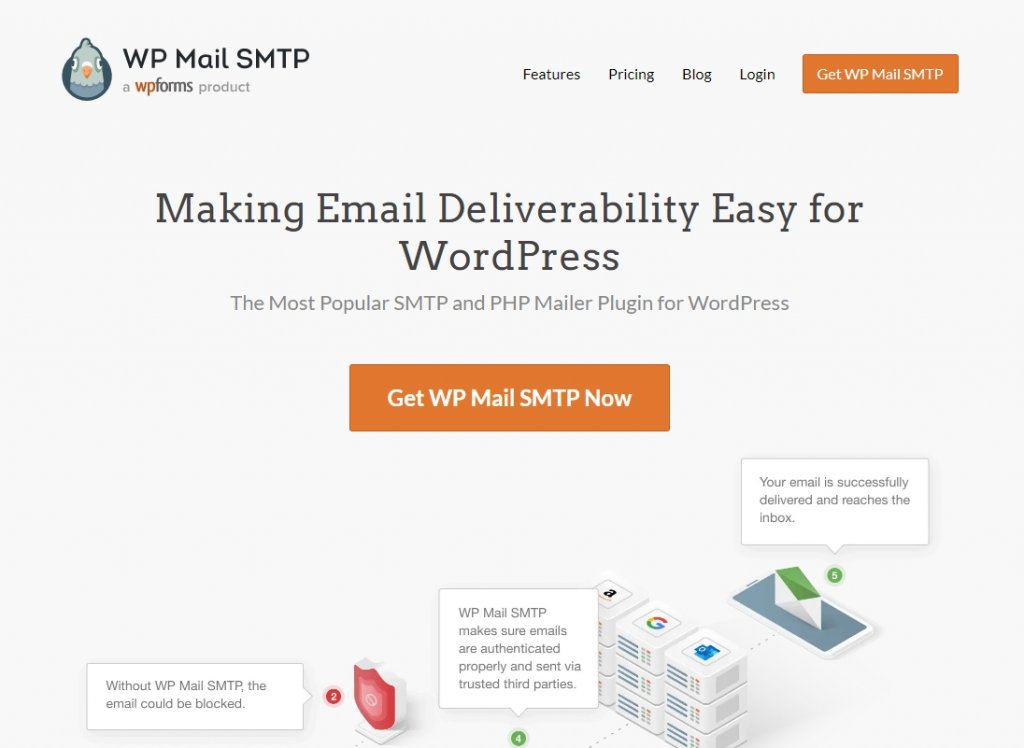
Avec plus d'un million d'utilisateurs, c'est le plugin SMTP le plus populaire disponible. Il est facile à utiliser et vous permet de modifier facilement votre adresse e-mail et votre nom d'expéditeur par défaut. Ce plugin permet également d'améliorer la livraison des e-mails en reconfigurant votre fonction de messagerie WordPress pour utiliser un fournisseur SMTP approprié. Cela garantit que vos e-mails atteindront leurs cibles, même si votre hébergeur bloque les ports SMTP. Pour commencer, installez simplement le plugin et activez-le. Ensuite, accédez aux paramètres WP Mail SMTP >> dans votre tableau de bord d'administration WordPress et entrez l'adresse e-mail et le nom de l'expéditeur dans la section Courrier.
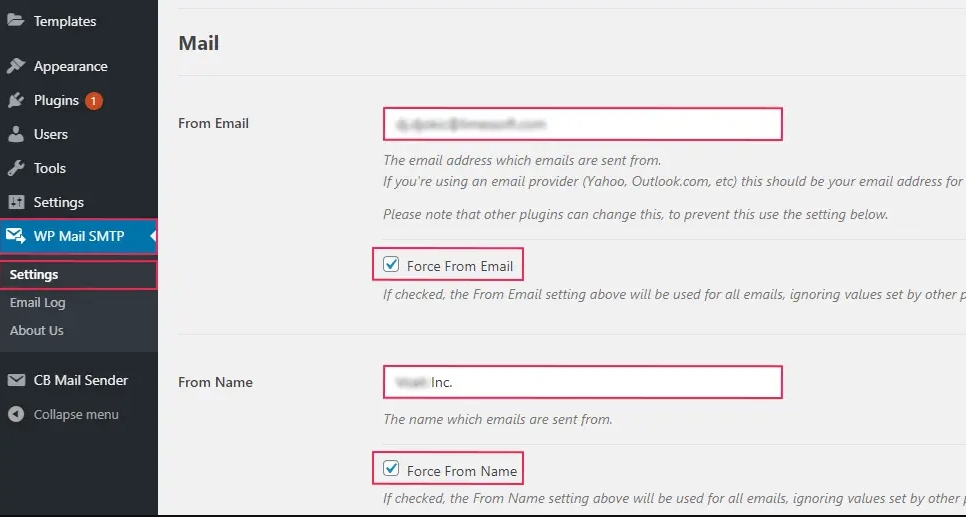
Pour vous assurer que les paramètres sont corrects, assurez-vous de cocher les cases "Forcer à partir de l'e-mail" et "Forcer à partir du nom". Cela garantira que ces paramètres ont priorité sur tous les autres des autres plugins que vous avez peut-être installés. Dans la section Mailer, choisissez un fournisseur de services de messagerie pour configurer le serveur SMTP. Il est préférable de ne pas utiliser l'option par défaut car elle n'est pas aussi fiable que les autres options.
Créer des sites Web incroyables
Avec le meilleur constructeur de page Elementor
Commencer Maintenant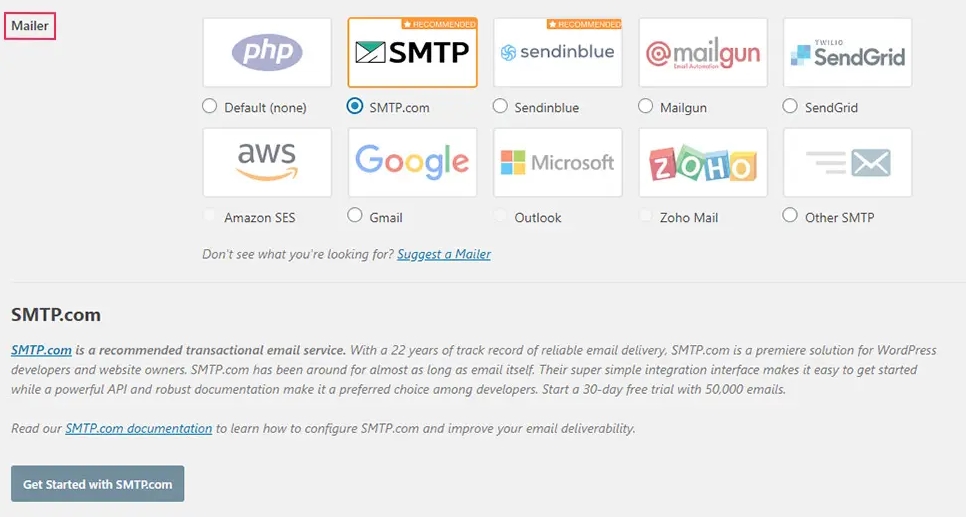
Lorsque vous choisissez une option, le plugin vous donnera un lien vers les instructions qui vous aideront à configurer et à réparer le service d'envoi d'e-mails afin que vos e-mails arrivent à destination. Après avoir connecté le plug-in à votre fournisseur de services SMTP, assurez-vous d'appuyer sur le bouton Enregistrer les paramètres. Ensuite, allez dans l'onglet Test d'e-mail et envoyez un e-mail de test pour vous assurer que tout fonctionne correctement.
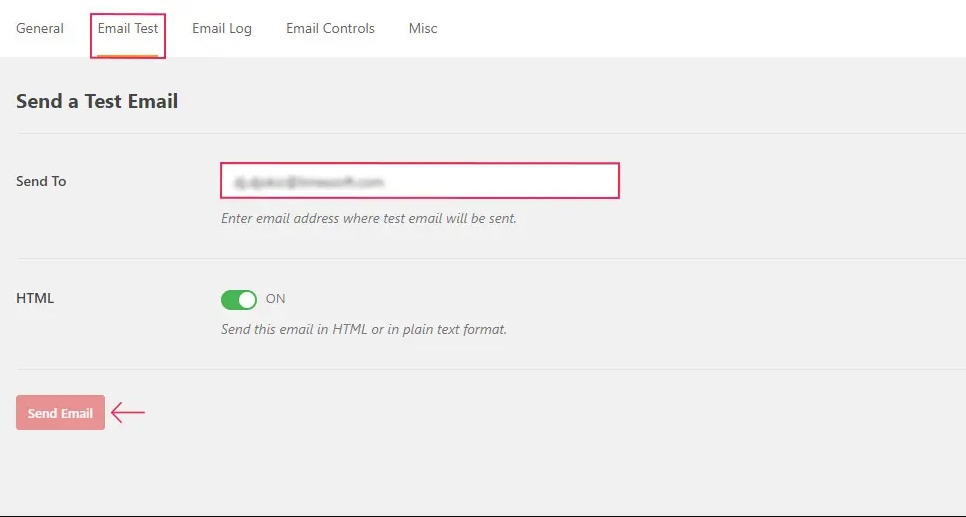
Pour envoyer un e-mail de test, saisissez simplement l'adresse e-mail à laquelle vous souhaitez l'envoyer dans cet espace. Ensuite, appuyez sur le bouton "Envoyer un e-mail". Enfin, accédez à votre boîte de réception pour voir si vous avez reçu l'e-mail de test.
Méthode 2 : Utiliser WPCode
Pour modifier votre nom d'expéditeur et votre adresse e-mail, vous pouvez utiliser un extrait de code. Nous vous suggérons d'utiliser WPCode car c'est le moyen le plus simple et le plus sûr d'ajouter du code à votre site WordPress.
Pour ajouter l'extrait de code, vous devez vous rendre dans votre fichier functions.php. Mais avec WPCode, vous pouvez l'ajouter en quelques clics.
WPCode a également de nombreux autres extraits qui peuvent vous aider à personnaliser votre site et vous pouvez même ajouter vos propres extraits personnalisés.
Pour commencer, vous devez installer le plugin gratuit WPCode.
Après cela, allez dans la section Code Snippets de votre tableau de bord d'administration WordPress et cliquez sur "Add Snippet". Dans la barre de recherche, tapez "expéditeur" et appuyez sur le bouton "Utiliser l'extrait" sous "Modifier l'expéditeur de l'e-mail sortant"
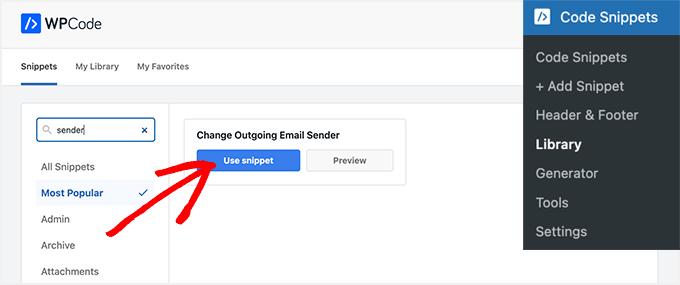
Vous serez ensuite transféré vers la page Modifier l'extrait de code.
Pour cela, modifiez le code pour refléter l'adresse e-mail et le nom corrects de l'expéditeur.
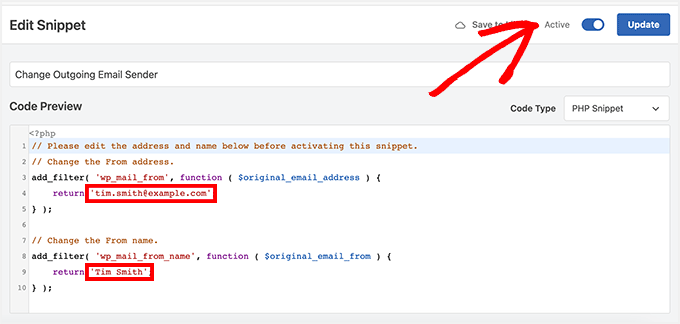
Pour activer WPCode, basculez simplement l'interrupteur à bascule sur "Actif", puis appuyez sur le bouton "Mettre à jour". WPCode possède une collection d'extraits de code prédéfinis qui peuvent être utilisés pour remplacer d'autres plugins sur votre site. Par exemple, vous pouvez désactiver les mises à jour automatiques, télécharger des fichiers SVG ou passer à l'éditeur classique. Cependant, vous pouvez également ajouter votre propre code en cliquant sur le bouton "Ajouter votre code personnalisé (nouvel extrait)" au lieu de chercher dans la bibliothèque.
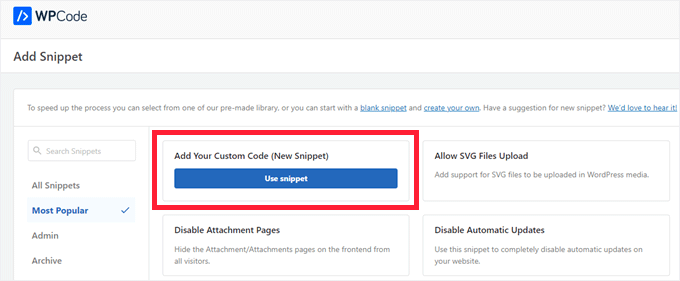
Ensuite, tout ce que vous avez à faire est de coller votre propre code et de choisir où il doit s'exécuter sur votre site.
Par exemple, vous pouvez copier et coller le code ci-dessous dans l'extrait de code personnalisé WPCode et modifier le nom et l'e-mail de l'expéditeur.
// Please edit the address and name below.
// Change the From address.
add_filter( 'wp_mail_from', function ( $original_email_address ) {
return '[email protected]';
} );
// Change the From name.
add_filter( 'wp_mail_from_name', function ( $original_email_from ) {
return 'Tim Smith';
} );Emballer
Les e-mails sont un moyen très important pour les gens de communiquer entre eux dans tous les domaines de la vie, y compris sur votre site Web. Il est important de vous assurer que vos e-mails sont envoyés aux bonnes personnes et qu'ils ne se retrouvent pas dans leurs dossiers de courrier indésirable. Pour ce faire, vous devez modifier le nom d'expéditeur et l'adresse e-mail par défaut sur votre site WordPress. Nous vous suggérons d'utiliser le plugin WP Mail SMTP car il a de nombreuses options. Si cela ne fonctionne pas, vous pouvez essayer le code WP. Et si rien d'autre ne fonctionne, vous pouvez ajouter les extraits de code que nous avons mentionnés à votre fichier functions.php.





